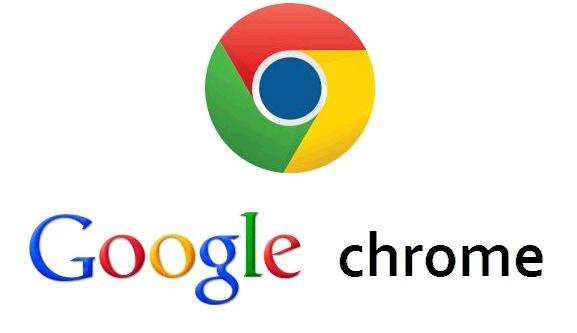
随着远程办公和在线协作的普及,越来越多的人开始依赖远程桌面功能来访问和控制远程计算机。在众多可用的远程桌面工具中,谷歌浏览器提供了一种简单易用的解决方案,让用户可以方便地使用远程桌面功能。本文将详细介绍如何在谷歌浏览器中使用远程桌面功能。
一、什么是谷歌远程桌面
谷歌远程桌面是谷歌提供的一款在线工具,允许用户通过互联网安全地访问远程计算机。无论是家庭电脑还是公司服务器,使用谷歌远程桌面,用户都可以在任何地方访问需要的文件和应用程序。这项功能特别适合技术支持、远程办公和与同事或朋友共享资源等场合。
二、安装谷歌远程桌面
1. 打开谷歌浏览器并登录谷歌账户。
2. 在浏览器中输入“chrome://apps”并回车,进入应用页面。
3. 寻找“谷歌远程桌面”应用。如果未安装,则可以进入谷歌网上应用店,搜索“谷歌远程桌面”并进行安装。
4. 安装完成后,点击应用图标,进入远程桌面设置页面。
三、设置远程桌面
1. 在谷歌远程桌面界面中,点击“我的计算机”选项。
2. 然后点击“启用远程访问”。
3. 按提示下载并安装“远程桌面主机”应用,安装后按指南进行设置。
4. 为你的设备设置一个访问名称,然后设置 PIN 码,确保只有你可以通过远程桌面访问这台计算机。
5. 完成设置后,你的计算机将会出现在可远程访问的计算机列表中。
四、连接到远程计算机
1. 如果你想从另一台设备访问先前设置好的远程计算机,请确保两台设备都已安装谷歌浏览器并登录相同的谷歌账户。
2. 打开“谷歌远程桌面”应用,点击“我的计算机”。
3. 找到你想连接的设备并点击它。
4. 输入设置时配置的 PIN 码,然后点击“连接”。
5. 你将看到远程桌面的界面,接下来可以像使用本地计算机一样进行操作。
五、安全性与注意事项
使用谷歌远程桌面时,安全性是不可忽视的因素。以下是一些建议:
1. 设置强密码和 PIN 码,避免他人未经授权访问你的计算机。
2. 定期检查已授权的远程访问设备,并及时撤销不再使用的授权。
3. 确保你访问的网络是安全的,尽量避免在公共网络环境中进行敏感操作。
总结
谷歌浏览器的远程桌面功能为用户提供了便捷的访问方式,可以在不同设备之间自由切换,极大地方便了远程工作和技术支持。通过简单的安装和设置,你就可以轻松地访问和管理你的计算机。只需遵循安全提示,你就能充分享受远程桌面带来的便利,无论是在家、在办公室还是在旅途中,全天候访问你的资源。希望本指南对你有所帮助,让你在使用谷歌远程桌面时得心应手。











